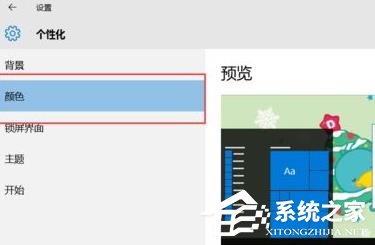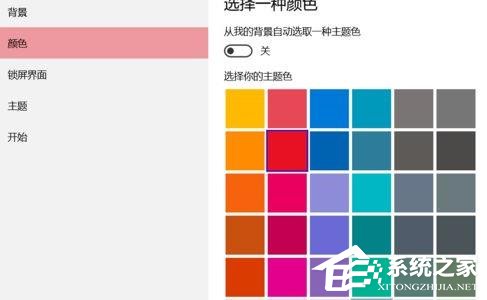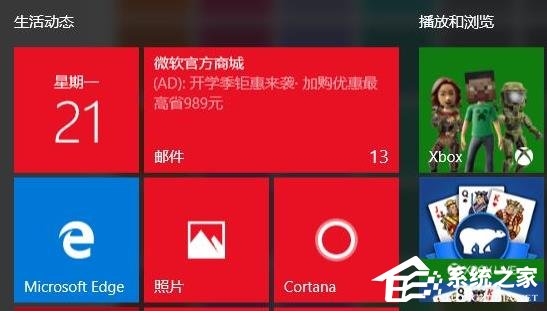Win11应用磁贴颜色怎么设置
在 Windows 11 这个系统里,我们可以自个儿调换应用磁贴的颜色,让它看起来更个性、更好认。这样,我们就可以把不同的应用都用不同的颜色标出来,放在开始菜单或者任务栏上,一眼就能看出来是啥应用了。那要怎么弄呢?别急,下面咱们就来学一学!
1. 右击桌面空白处,选择选项列表中的“个性化”。
2. 进入到新的界面后,点击左侧栏中的“颜色”。
3. 然后根据自己的喜好选择一个合适的颜色。
4. 还可以对任务栏、操作中心和标题栏的颜色进行设置。
5. 修改完成后,点击确定进行保存即可设置成功。
以上就是系统之家小编为你带来的关于“Win11应用磁贴颜色怎么设置”的全部内容了,希望可以解决你问题,感谢您的阅读,更多精彩内容请关注系统之家官网。
相关文章
- Win11无法调整任务栏大小怎么办
- Win11禁用/卸载Phone Link(手机连接)应用的方法
- Win11文件资源管理器访问栏图标消失如何找回?
- Win11登录微软账户哎呀出错了的三种解决方法
- Win11 23H2怎么手动升级
- Win11 23H2更新卡在97%怎么办?
- Win11 23H2更新错误0x8000ffff的有效解决方法
- Win11 23H2安装KB5031455更新失败0x800f0984
- Win11 23H2安装失败显示错误代码0x80073701【图解】
- Win11任务栏图标消失了怎么办
- Win11照片查看器无法显示怎么办
- 更新Win11 23H2后玩游戏卡顿的两个解决方法
- Win11无法修改组策略怎么办
- Win11安装u盘驱动成功但是不能识别怎么办
- Win11怎么禁止自动安装软件
- Win11 23H2和22H2哪个更稳定?选哪个版本好?